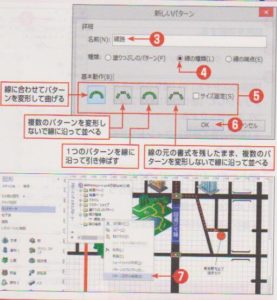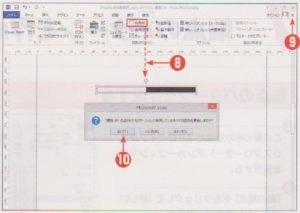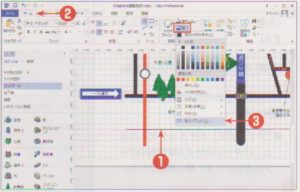線のパターンを作成するこの章の5の方法で[ドローイングエクスプローラー]アンカーウィンドウを表示する。[線の種類]を右クリックして[新しいパターン]をクリックする。[新しいパターン]ダイアログが表 示される。[名前]に泉/Kターンの名前を入力する。[種類]の[線の種類]をクリックする。
[基本動作]からパターンの基本動作を選択する。●[サイズ固定]のチェックを入れる と、パターンのサイズは図形のサイ ズに左右されず、常に固定される。[OK]をクリックする。[ドローイングエクスプローラ一一] アンカーウィンドウに線のパター ン名が作成されるパターン名を右クリックして、[パターン図形の編集]をクリックする。
カスタムパターンStandard版以外のVIsioには、追加のカスタムパターンがあ 4参照)。塗りつぶしのパターンは[カスタムパターン]を。ります。これを使用すれば、塗りつぷしと線パターンを追加 線のパターンは[カスタムラインパターン]をクリックしますることができます。図形ウィンドウの[その他の図形]を す。各パターンを図形に設定する方法は、この章の6~6とクリックし、[Visioエキストラ]をポイントします
(第1章の 同じです。新しい図面ページが表示されるので、パターンにしたい画像や図形を挿入または作成する。●ここでは[四角形]ツールを利用し て2色の四角形を作成して並べてい る。複数の図形でパターンを作成し た場合はグループ化する。[ウィンドウを閉じる]をクリックする。[はい]をクリックする。線のパターンが完成する。
線のパターンを図形に設定する図形を選択する,[ホーム]タプをクリックする。[図形のスタイル]の[線]をクリックして[線のオプション]をクリックする。[図形の書式設定]ウィンドウが表 示される。[実線/点線]から作成した線のパターンを選択する。
[幅]から太さを選択する。線のパターンが設定される。線のパターンを編集する線のパターンを編集するには[ドローイングェクスプローラー]アンカーウィンドウでパターン名を右クリックして、[パターンのプロパティ]をクリックします。パターン図形を編集するには[パターン図形の編集]をクリックします。